惠普电脑连接打印机 如何在电脑上连接惠普打印机
更新时间:2024-03-08 17:47:11作者:jiang
如今在家办公或学习的日子里,电脑和打印机成为了我们不可或缺的工具之一,而惠普电脑和惠普打印机的组合更是让我们的工作变得更加高效和便捷。如何在电脑上连接惠普打印机呢?本文将为大家详细介绍连接惠普电脑和惠普打印机的方法和步骤,帮助大家轻松解决这一问题。无论您是新手还是有一定使用经验的用户,都可以通过本文轻松掌握连接惠普电脑和打印机的技巧,提升工作效率。让我们一起来看看吧!
方法如下:
1在“控制面板”页面,点击“查看设备和打印机”进入。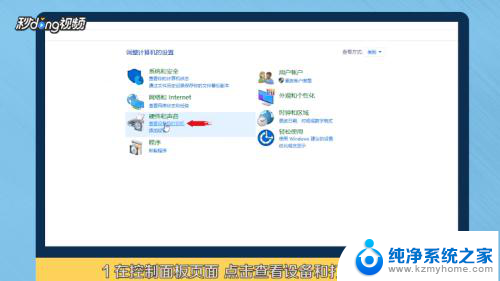 2选择“添加打印机”,点击“我所需的打印机未列出”。
2选择“添加打印机”,点击“我所需的打印机未列出”。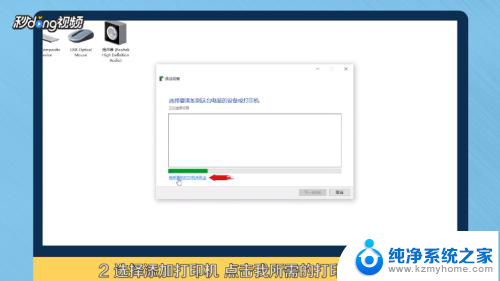 3选择“通过手动设置添加本地打印机或网络打印机”,点击“下一步”。
3选择“通过手动设置添加本地打印机或网络打印机”,点击“下一步”。 4点击“下一步”。选择已安装好的打印机,再点击“下一步”。
4点击“下一步”。选择已安装好的打印机,再点击“下一步”。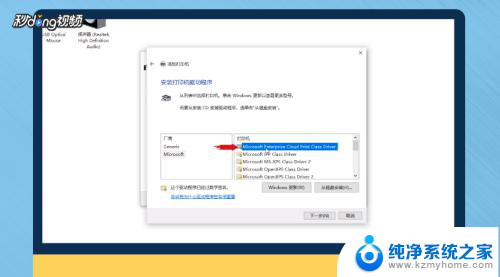 5点击“下一步”直至添加完成,点击“完成”即可在列表中看到打印机。
5点击“下一步”直至添加完成,点击“完成”即可在列表中看到打印机。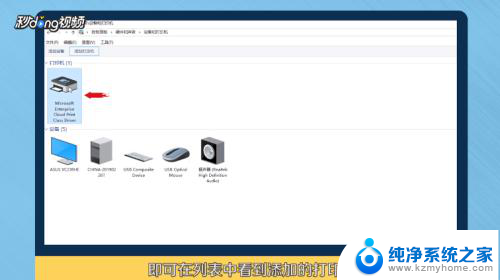 6总结如下。
6总结如下。
以上就是关于如何将惠普电脑连接打印机的全部内容,如果您遇到类似问题,可以参考本文中介绍的步骤来进行修复,希望这些信息对您有所帮助。
惠普电脑连接打印机 如何在电脑上连接惠普打印机相关教程
- 惠普电脑怎么连接打印机 惠普打印机如何与电脑连接
- 惠普电脑和惠普打印机怎么连接怎么打印文件 惠普打印机连接电脑步骤
- 惠普打印机如何连电脑 惠普打印机如何无线连接到电脑
- 惠普打印机1020怎么连接电脑 HPLaserJet1020Plus打印机连接电脑的步骤
- 惠普4800打印机怎么连接电脑 惠普打印机连接电脑的设置教程
- 惠普打印机怎么连不上电脑 解决电脑无法连接惠普打印机问题
- 惠普无线打印机怎么连接wifi 惠普打印机wifi设置步骤
- 惠普打印机怎么电脑无线打印机 惠普打印机无线连接电脑教程
- hp打印机无线连接电脑 惠普打印机无线打印设置教程
- 惠普打印机6230怎么无线连接 惠普打印机无线打印设置步骤
- ps删除最近打开文件 Photoshop 最近打开文件记录清除方法
- 怎么删除邮箱里的邮件 批量删除Outlook已删除邮件的方法
- 笔记本电脑的麦克风可以用吗 笔记本电脑自带麦克风吗
- thinkpad没有蓝牙 ThinkPad笔记本如何打开蓝牙
- 华为锁屏时间设置 华为手机怎么调整锁屏时间
- 华为的蓝牙耳机怎么连接 华为蓝牙耳机连接新设备方法
电脑教程推荐
- 1 笔记本电脑的麦克风可以用吗 笔记本电脑自带麦克风吗
- 2 联想电脑开机只显示lenovo 联想电脑开机显示lenovo怎么解决
- 3 如何使用光驱启动 如何设置光驱启动顺序
- 4 怎么提高笔记本电脑屏幕亮度 笔记本屏幕亮度调节方法
- 5 tcl电视投屏不了 TCL电视投屏无法显示画面怎么解决
- 6 windows2008关机选项 Windows server 2008 R2如何调整开始菜单关机按钮位置
- 7 电脑上的微信能分身吗 电脑上同时登录多个微信账号
- 8 怎么看电脑网卡支不支持千兆 怎样检测电脑网卡是否支持千兆速率
- 9 荣耀电脑开机键在哪 荣耀笔记本MagicBook Pro如何正确使用
- 10 一个耳机连不上蓝牙 蓝牙耳机配对失败